С актуализацията от април 2018 г. Adobe предлага вълнуващи новини за Premiere Pro. Основното? Поддръжката за Windows Mixed Reality. Тази функция открива нови възможности за интегриране на виртуална реалност (VR) в твоите видеопроекти. Без значение дали използваш HTC Vive или друго носимо устройство, новите функции ти предлагат вълнуващи перспективи и инструменти. По-долу ще обясня как можеш да използваш VR в Adobe Premiere Pro ефективно.
Най-важни резултати
- Premiere Pro CC 2018 сега поддържа Windows Mixed Reality.
- Множество носими устройства могат да се използват едновременно.
- Достъпни са подобрени ефекти за потапящо видео.
- Управлението на ключовите кадри е оптимизирано, за да се позволи по-реалистично движение.
Стъпка-по-стъпка ръководство
Стъпка 1: Инсталиране на необходимия софтуер
Преди да можеш да работиш с VR, трябва да се увериш, че необходимият софтуер е инсталиран. Нуждаеш се от Steam и приложението SteamVR, за да свържеш успешно твоето носимо устройство с Adobe Premiere Pro. Изтегли Steamworks от сайта на Steam и инсталирай приложението.
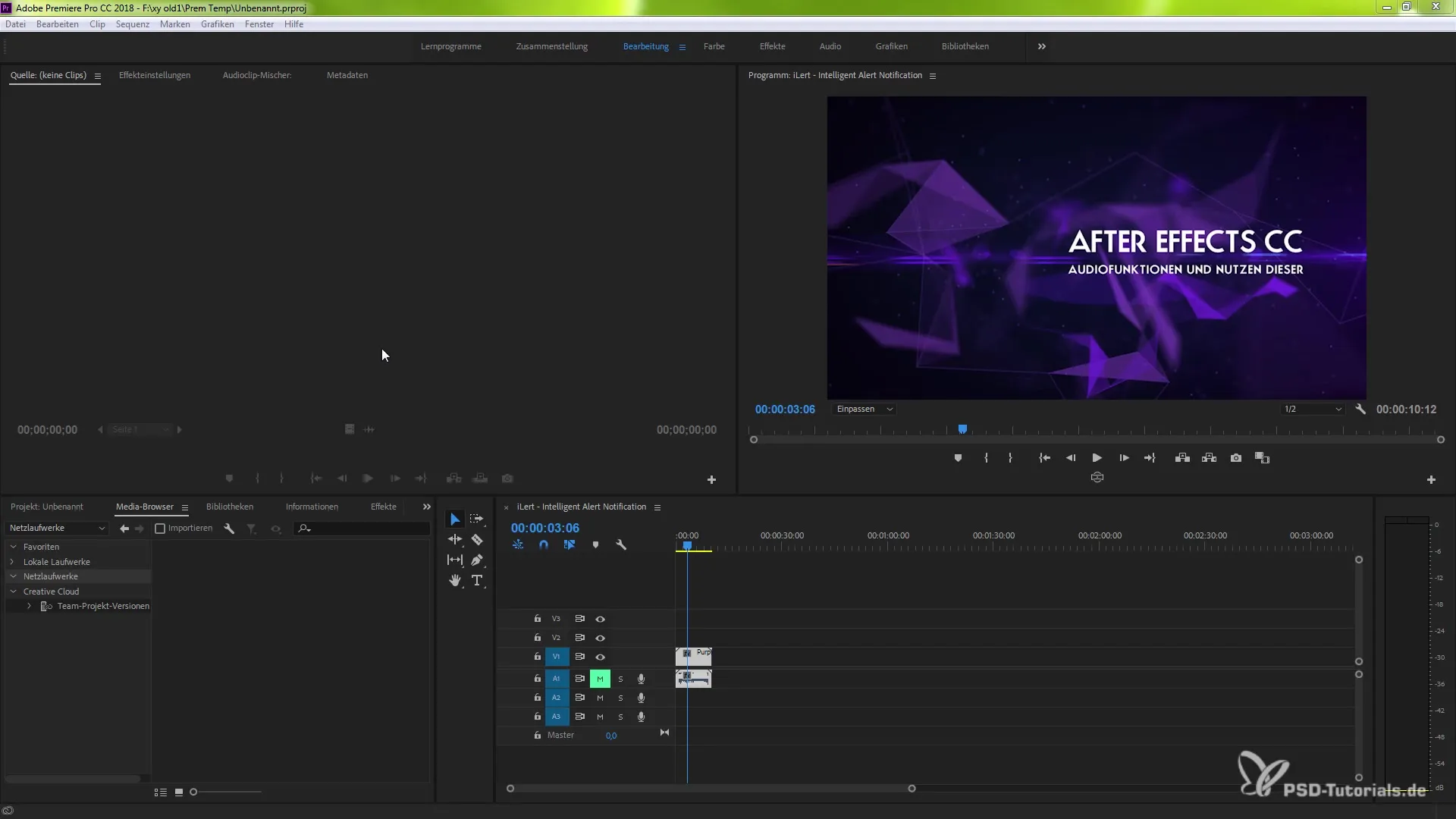
Стъпка 2: Настройки на предпочитанията
За да активираш VR функциите в Premiere Pro, отиди в менюто „Редактиране“ и след това в „Настройки на предпочитанията“. Там ще намериш опцията „Възпроизвеждане“. Това е ключът за активиране на Mercury Transmit Engine, който е необходим за интеграция на VR.
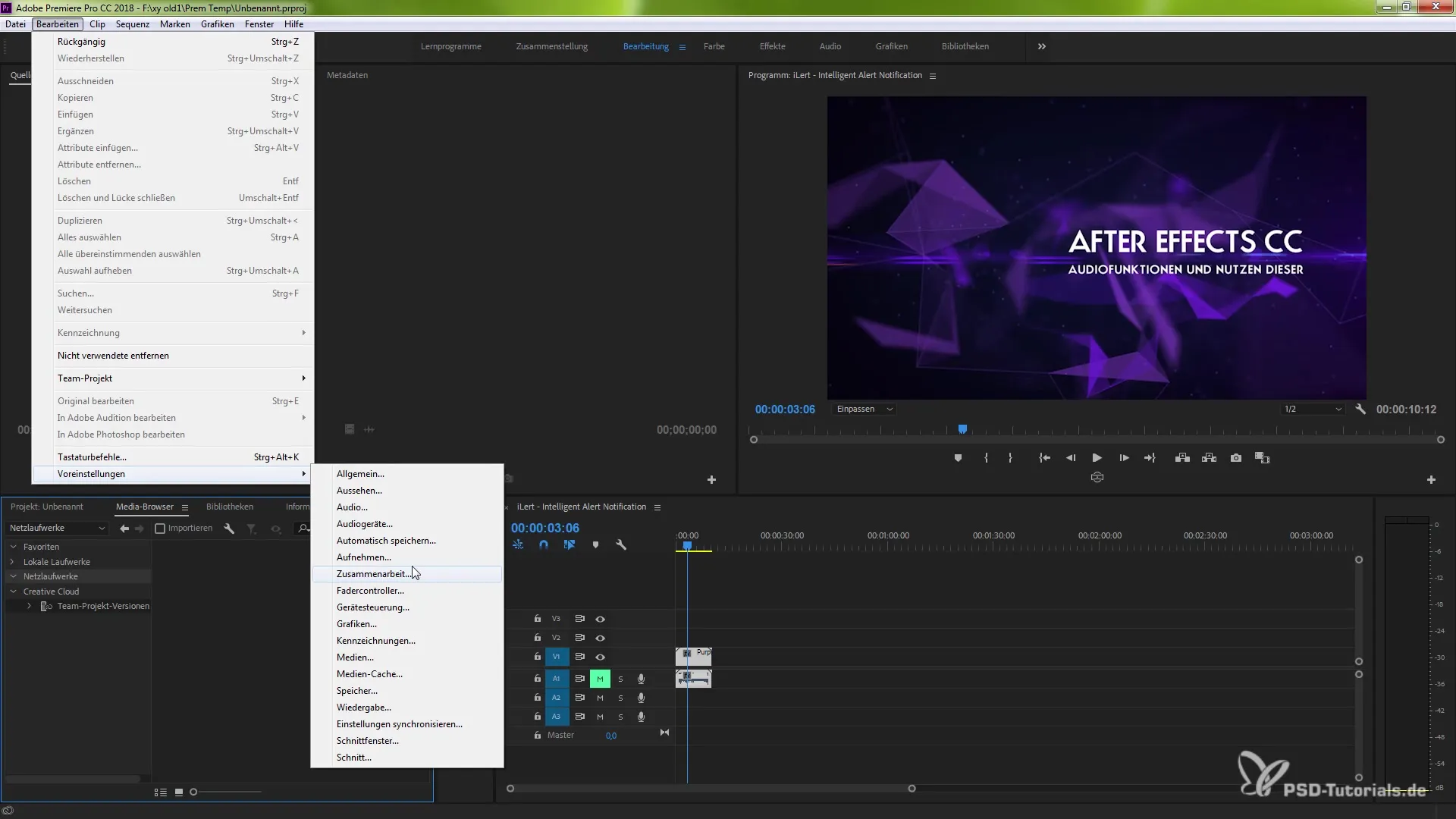
Стъпка 3: Активиране на Mercury Transmit Engine
Активирай Mercury Transmit Engine, като поставиш отметка в съответното квадратче. Тази настройка е необходима за подготвяне на системата за използване на твоите контролери. Контролерите ти позволяват да навигираш в менюта на Premiere Pro и да управляваш различни функции.

Стъпка 4: Проверка на поддръжката за Windows Mixed Reality
Отиди в настройките за Windows Mixed Reality. Тук можеш да активираш различни носими устройства. Важно е да се отбележи, че под Windows можеш да използваш целия потенциал на VR функционалността, докато това в macOS е в момента ограничено.
Стъпка 5: Управление на контролерите
Управлението на VR средата става чрез контролерите, които са подобни на HTC Vive. Областта на Touch-диска е разделена на две половини. Докато горната половина показва контролни панели, в долната половина е изобразено управлението на възпроизвеждането. Това ти позволява да навигираш ефективно между елементите за управление.
Стъпка 6: Прилагане на VR ефекта
Едно от най-вълнуващите нововъведения е подобреният ефект „VR слой към сфера“. Можеш да намериш този ефект под менюто „Ефекти“ и след това „потапящо видео“. Той представлява значително усъвършенстване в производителността и скоростта.
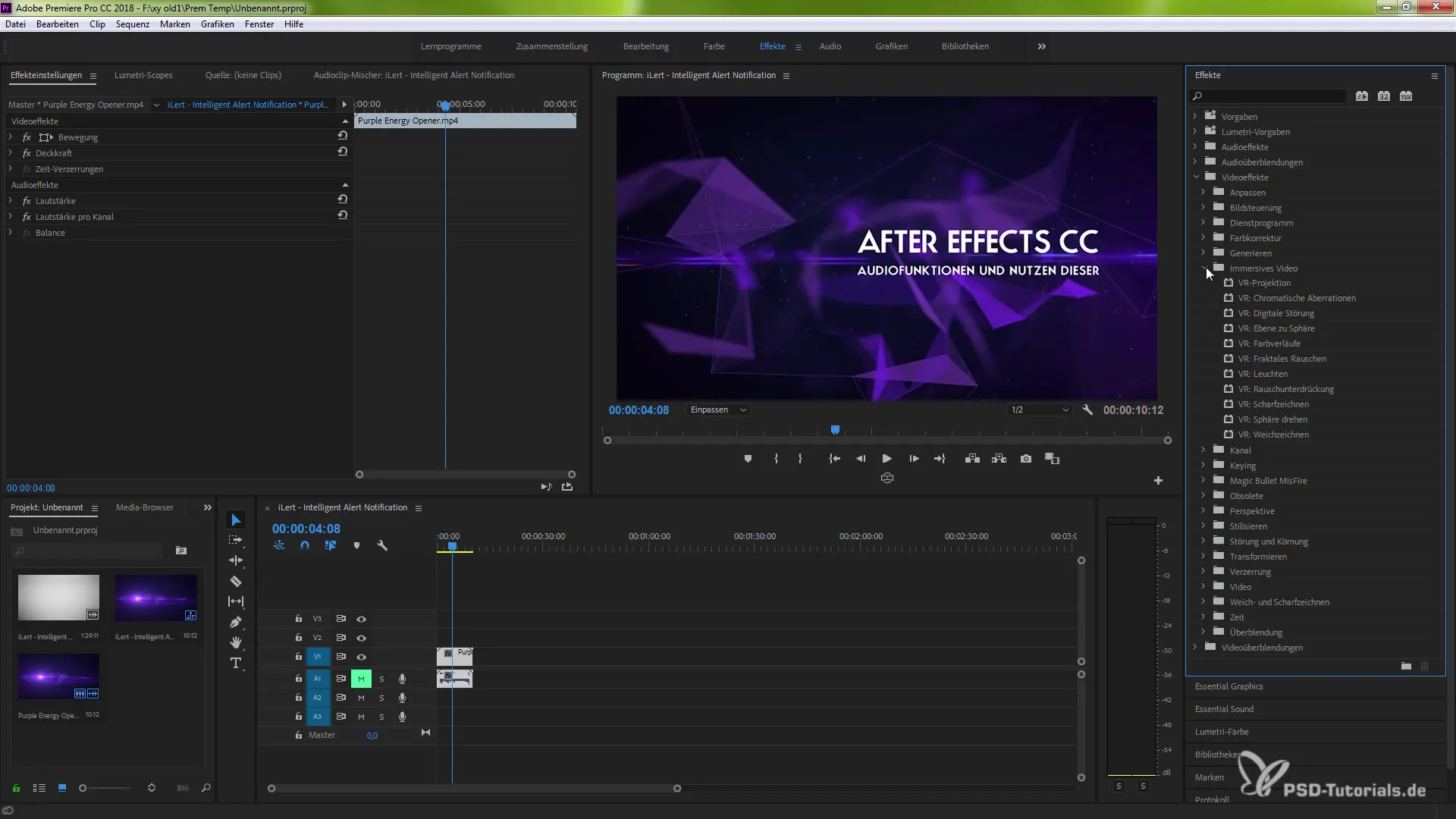
Стъпка 7: Използване на ефекта в твоята композиция
Нека поставим ефекта „VR слой към сфера“ в композиция. Дори и тази композиция да не е настроена за 3D, виж как бързо този ефект се зарежда и е приложим – това показва подобрената хардуерна поддръжка в Premiere Pro 2018.
Стъпка 8: Подобряване на управлението на ключовите кадри
Голямо предимство на новата система е, че сега можеш да проследяваш ключовите кадри директно чрез контролерите. Ако искаш да промениш ъглите на камерата или да коригираш позицията си, можеш да го направиш интуитивно директно в VR средата. Движенията стават по-човешки и реалистични, което е от огромна стойност за проекти от първо лице.
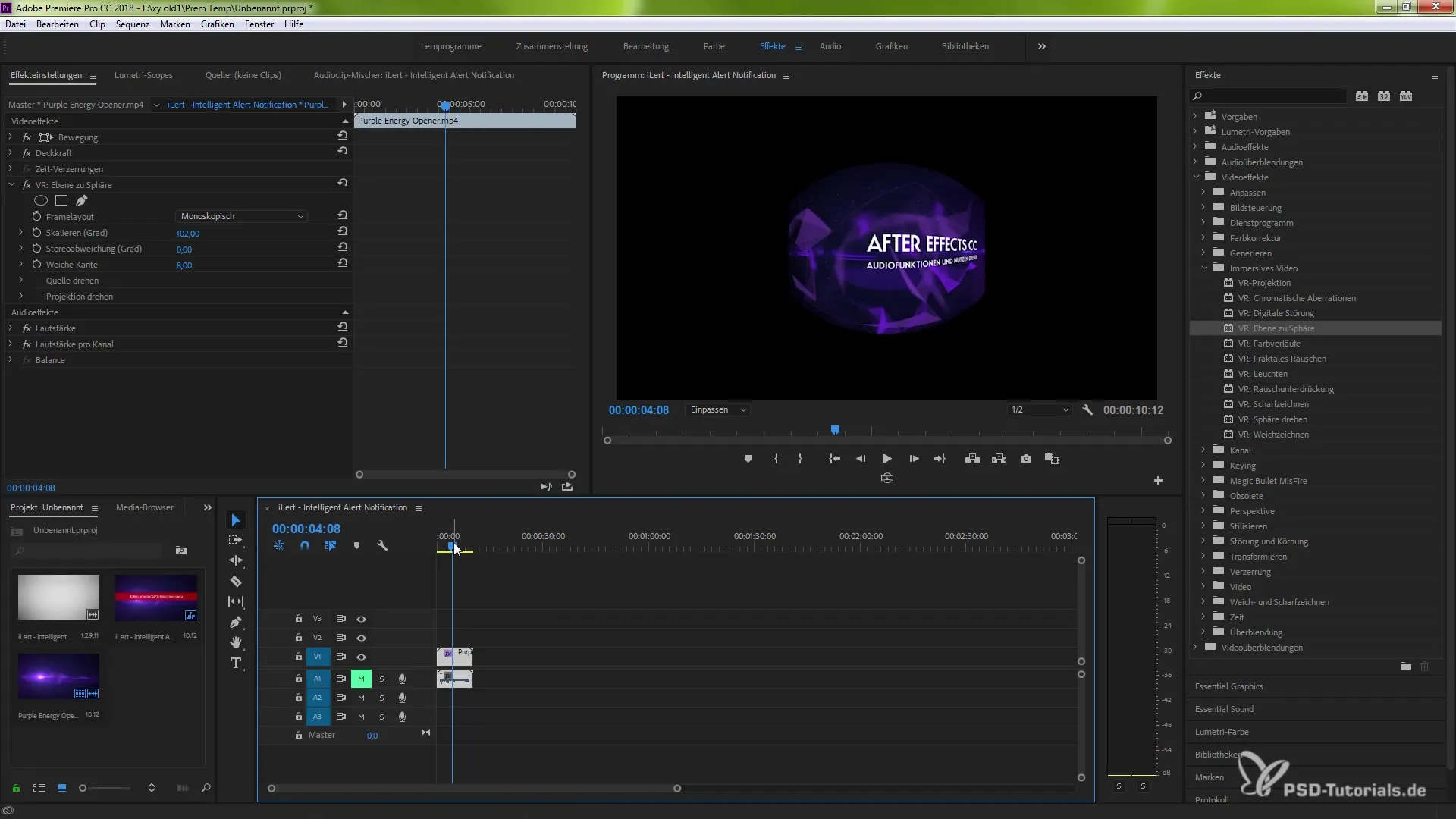
Обобщение – Виртуална реалност в Adobe Premiere Pro CC 2018
Новата версия на Adobe Premiere Pro ти предлага множество инструменти, за да интегрираш VR в твоите проекти. От поддръжка на множество носими устройства до подобрени ефекти и интуитивни възможности за управление – възможностите са почти безкрайни. Надявам се, това ръководство да ти е помогнало да получиш по-дълбок поглед върху вълнуващите нови функции.
Често задавани въпроси
Как да активирам Mercury Transmit Engine в Premiere Pro?Отидете в „Редактиране“ и след това в „Настройки на предпочитанията“, за да настроите опциите за възпроизвеждане и да активирате Mercury Transmit Engine.
Кои носими устройства мога да използвам в Premiere Pro?Можеш да използваш няколко носими устройства, но пълната поддръжка е налична само под Windows.
Къде мога да намеря ефекта „VR слой към сфера“?Ефектът е под менюто „Ефекти“ и „потапящо видео“.
Как управлявам ключовите кадри в VR средата?Можеш да използваш контролерите си, за да проследяваш ключовите кадри и да коригираш ъглите на камерата в реално време.
По-добра ли е производителността на VR функциите в Premiere Pro 2018 в сравнение с предишните версии?Да, хардуерната поддръжка и производителността на VR ефектите са значително подобрени.


